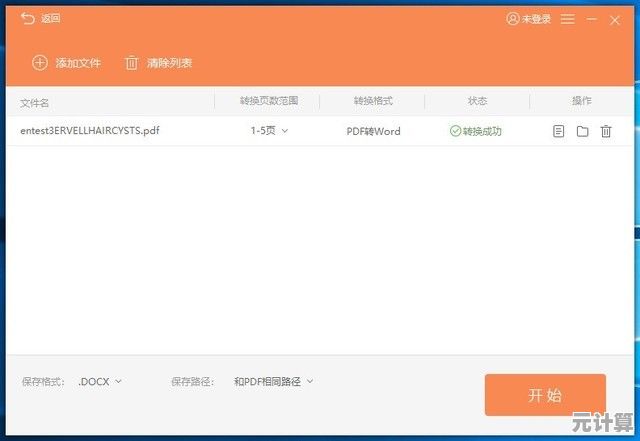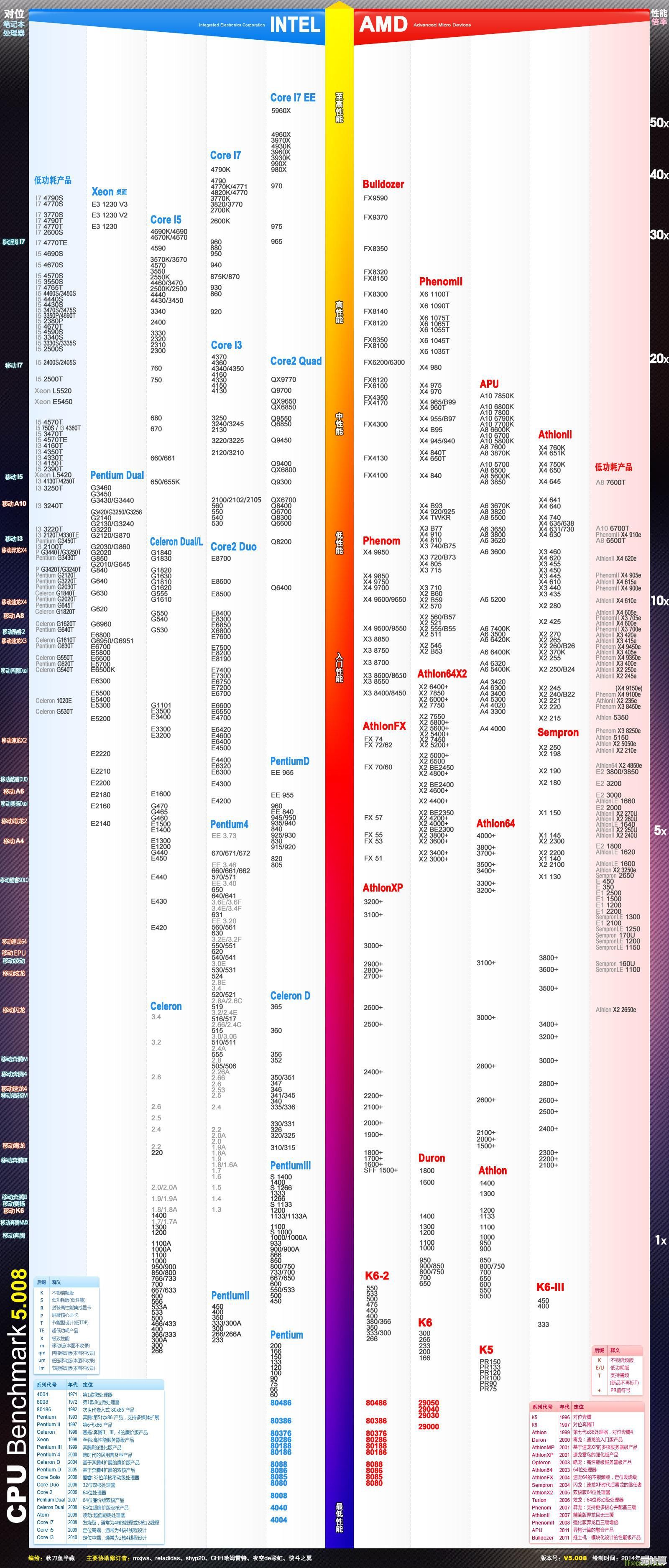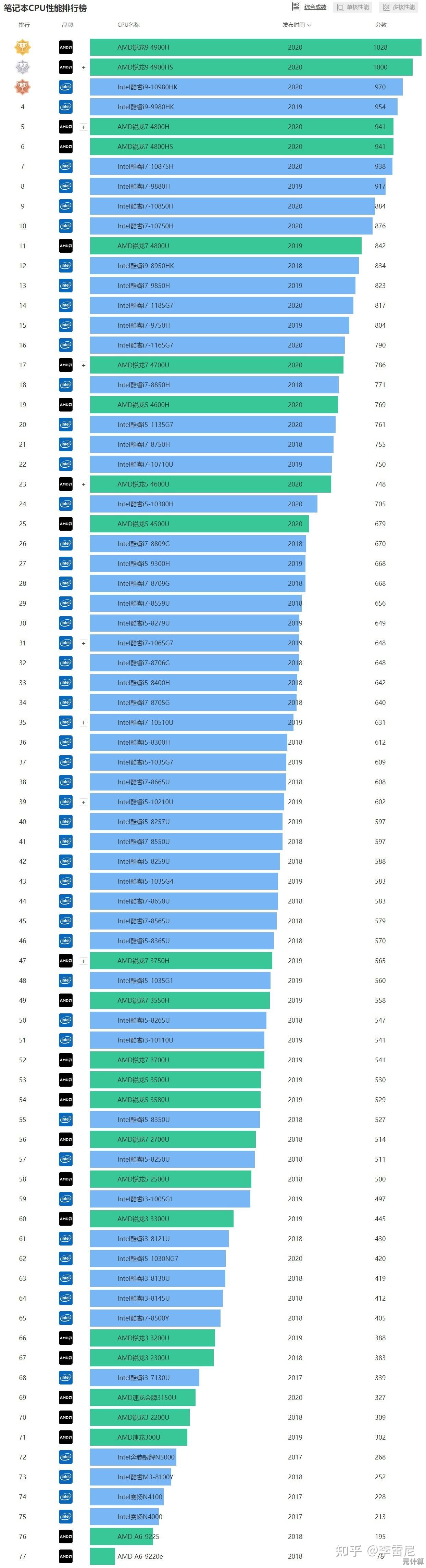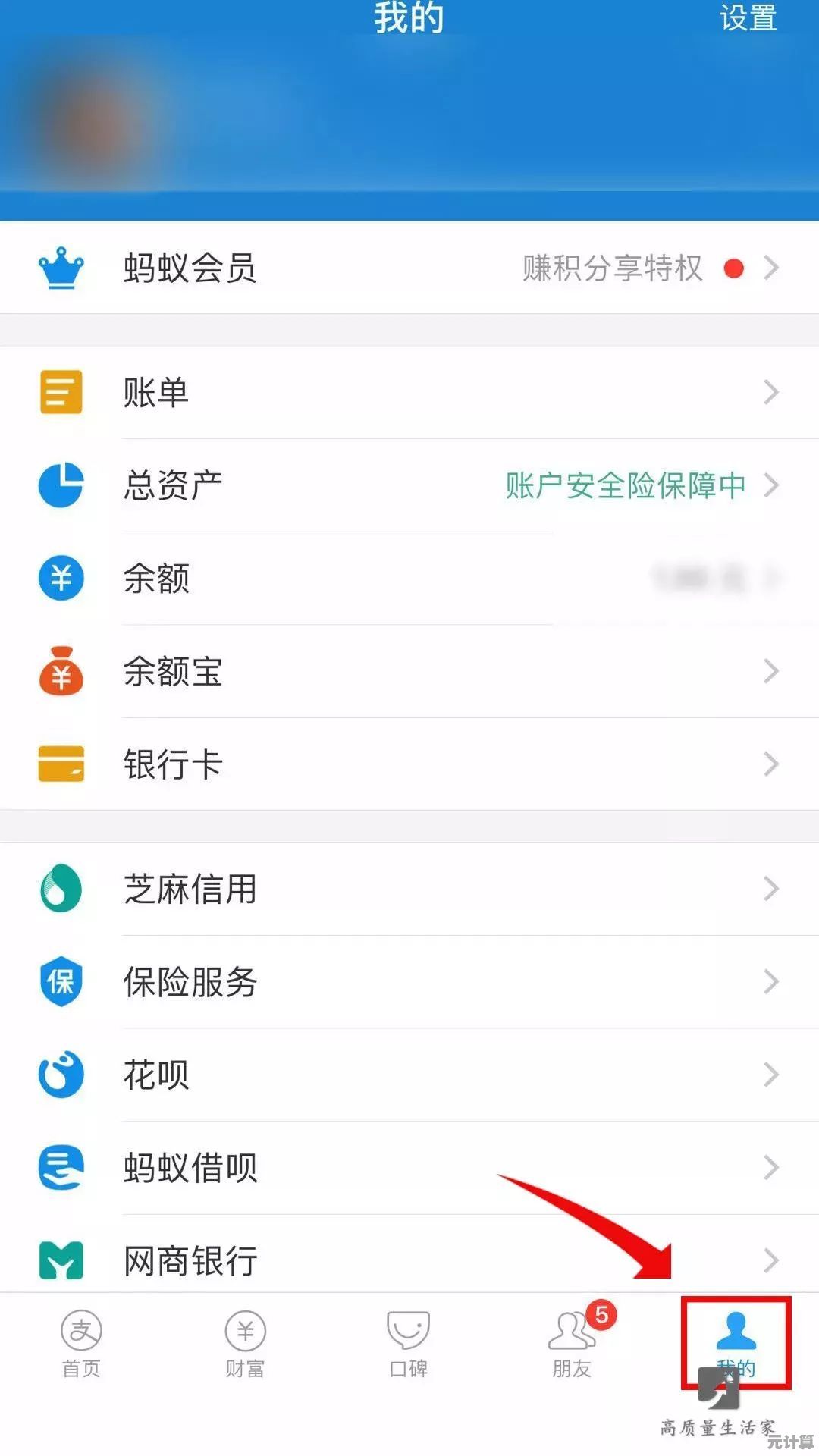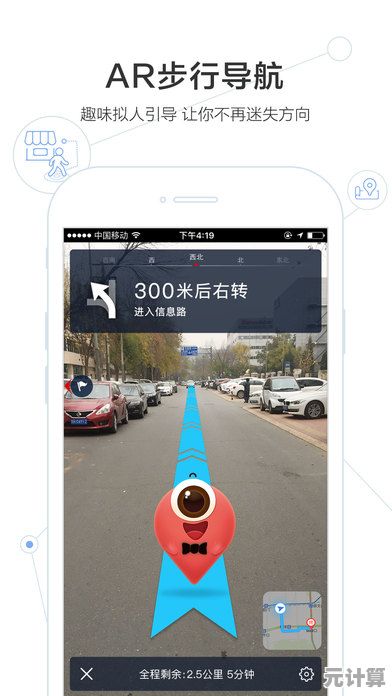Win11系统本地安装详细教程与步骤解析
- 问答
- 2025-10-01 00:39:53
- 1
Win11本地安装全记录:我的翻车与救赎之路(附真实血泪史)
我知道你在想什么——装个系统嘛,网上教程一抓一大把,但朋友,当我真正撸起袖子干的时候,才发现那些“完美指南”漏掉的坑,足够让我摔得鼻青脸肿😅,今天不整虚的,就唠唠我上周给家里那台老将(i5-7500+16G的老伙计)强上Win11的真实经历,保准比冷冰冰的教程有温度。
🛠️ 前期准备:你以为只是下载个镜像?
-
U盘别凑合! 翻箱倒柜找出个8GB古董U盘,结果写入镜像时卡在72%整整十分钟...最后弹出个错误❌!血泪教训:务必用USB 3.0、32GB+的U盘,速度差太多了,后来换了媳妇儿做手账的闪迪盘,5分钟搞定,真香✨。
-
镜像下载玄学: 微软官网?当然正统,但那天官网下载速度堪比蜗牛🐌(20KB/s你敢信?),灵机一动,转头去了UUP Dump,选最新正式版Build,用它的脚本下载+自动合成ISO,速度拉满还省心!(小提示:脚本运行需要点命令行基础,别怕,按提示回车就行)
-
硬件摸底考试: 老i5-7500理论上被Win11“开除”了(缺TPM 2.0和特定CPU支持),但!绕过限制有门道:
- TPM问题: 进BIOS(狂按Del/F2),在
Security或Advanced里找到PTT(Intel)或fTPM(AMD),确保开启✅,我那块华硕老主板藏得贼深,在Advanced > PCH-FW Configuration里才找到。 - CPU/内存警告: 别慌!安装程序弹出“此电脑不支持Win11”时,按
Shift + F10呼出命令提示符,输入regedit回车,定位到HKEY_LOCAL_MACHINE\SYSTEM\Setup,右键新建项命名为LabConfig,再在里面新建俩DWORD (32位)值:BypassTPMCheck= 1BypassSecureBootCheck= 1BypassRAMCheck= 1 (如果内存不足4G)BypassCPUCheck= 1 (关键!针对老U) 关掉注册表,点安装程序左上角返回上一步,再点下一步——世界清净了!🎉 (这招亲测有效,但微软未来可能封堵,且用且珍惜)
- TPM问题: 进BIOS(狂按Del/F2),在
-
数据备份是保命符! 别学我同事老王,自信满满直接装,结果多年工作照片灰飞烟灭... 用傲梅轻松备份或直接手动把
桌面、文档、图片等文件夹拷到移动硬盘/网盘,系统盘(通常是C盘)会被格,切记!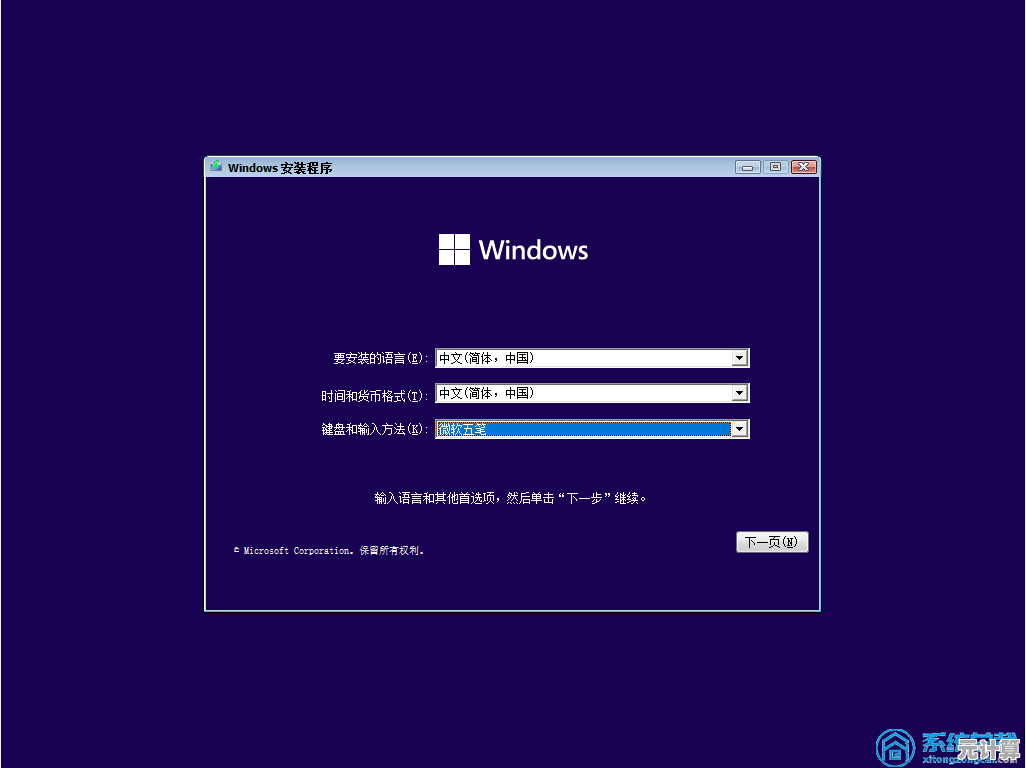
💻 安装实战:平静水面下的暗礁
-
U盘启动的BIOS暗战: 插好U盘重启,疯狂按启动菜单键(华硕是F8,戴尔F12,惠普F9)。重点来了: 看到U盘选项(比如
SanDisk Ultra)别直接选!要选带UEFI:前缀的那个!选错可能卡LOGO或报错,我在这卡了半小时,差点砸键盘⌨️💢。 -
分区:别手抖!
- 到“你想将Windows安装在哪里”这步,看到一堆分区别懵。
- 目标盘: 选中你要装系统的那个盘(通常是“驱动器0”)。
- 格式化: 务必!删除目标盘上所有已有分区(点中分区,点“删除”),直到它变成一整块“未分配的空间”。警告: 这步会清空该盘所有数据!确认备份好了!
- 新建: 点“新建”,直接应用默认大小(它会自动创建必要的EFI/MSR/恢复分区),主分区大小建议至少100GB,点“下一步”开装。
-
漫长的等待与“惊喜”: 安装过程20-40分钟不等,喝杯咖啡☕吧,但别走开!第一次重启后可能会卡在OOBE(开箱体验)设置:
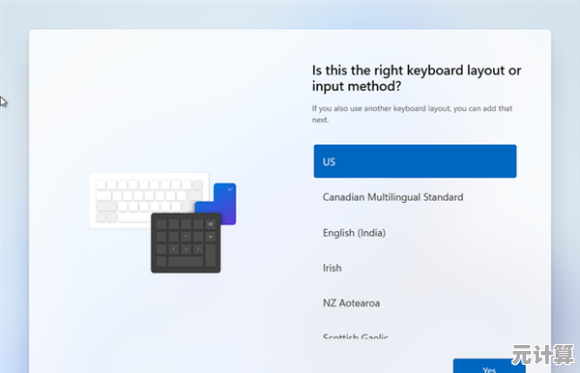
- 联网劫持: 微软现在强制要求联网登录MS账户?别急!到“让我们为你连接到网络”这步,按
Shift + F10,输入OOBE\BYPASSNRO回车,电脑会自动重启,再回来就出现“我没有Internet连接”的选项了!本地账户,我来了!🙌 - 隐私设置: 那些诊断数据、广告ID啥的,建议全关掉!看着就烦,保护点隐私没毛病。
- 联网劫持: 微软现在强制要求联网登录MS账户?别急!到“让我们为你连接到网络”这步,按
🚑 装后调教:驱动是爹,优化是妈
-
驱动地狱求生记: 装完进桌面,发现Wi-Fi图标没了?!网卡驱动没打!提前下载好网卡驱动(用另一台电脑去主板官网找)到U盘是多么重要!没网卡驱动=断网=抓瞎,装好网卡驱动后,立刻:
- Windows Update: 去设置里更新,能解决大部分基础驱动(显卡/声卡/芯片组)。
- 顽固分子: 剩下没驱动的(比如我老主板的USB3.0驱动),乖乖去主板官网下载对应Win11驱动安装。驱动精灵/360驱动大师可作应急,但小心捆绑软件!
-
必装神器 & 反人类设定修正:
- 7-Zip: 解压一切,比自带的好用一万倍。
- 火绒安全: 安静不打扰,拦截弹窗小能手。
- 恢复“此电脑”到桌面: 桌面右键>个性化>主题>桌面图标设置>勾选“计算机”。
- 干掉小组件广告: 小组件板>设置>关闭“显示小组件提示”。
- 任务栏时间显示秒针: 需要改注册表或小工具(如
Win11ClassicSeconds),看需求。
-
性能玄学? 老机器装Win11,说实话没感觉比Win10慢,界面是真流畅好看了,但资源管理器偶尔卡顿...算了,看在颜值的份上忍了😅。建议关掉
设置>系统>电源>电源模式里的“最佳能效”,选“最佳性能”或“平衡”。
📌 终极忠告 & 老王的故事
- 别头铁! 主力机升级前,虚拟机里先跑一遍熟悉流程最稳妥,我用
VMware Workstation Player(免费)提前演练,避开了几个雷。 - 驱动备份: 用
Dism++或驱动工具提前备份旧系统驱动,万一新系统驱动翻车还能救。 - 时间预留: 留出至少3小时(尤其第一次操作),别像我一样半夜开搞,搞到凌晨3点顶着黑眼圈上班💤。
想起老王,就是那个没备份数据的哥们,他新买的游戏本预装Win11家庭版,想自己重装个专业版,结果分区时手一抖,把整个1TB固态(包括D盘的游戏和E盘的...学习资料)全删了,数据恢复软件扫了一夜,只救回七七八八,珍贵的回忆彻底没了,所以啊,备份!备份!备份! 说三遍都嫌少。
本文由王谷菱于2025-10-01发表在笙亿网络策划,如有疑问,请联系我们。
本文链接:http://max.xlisi.cn/wenda/46627.html